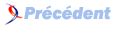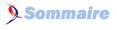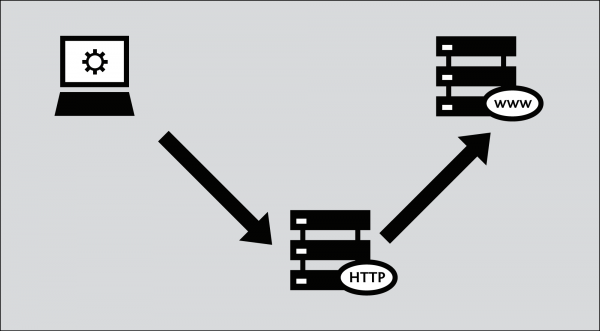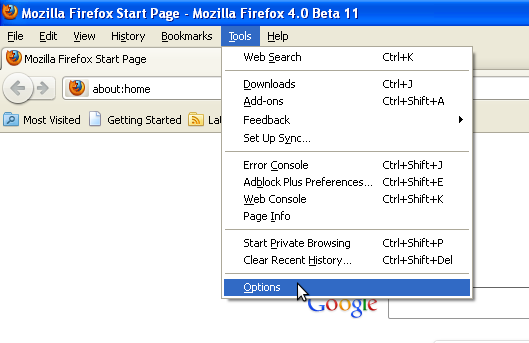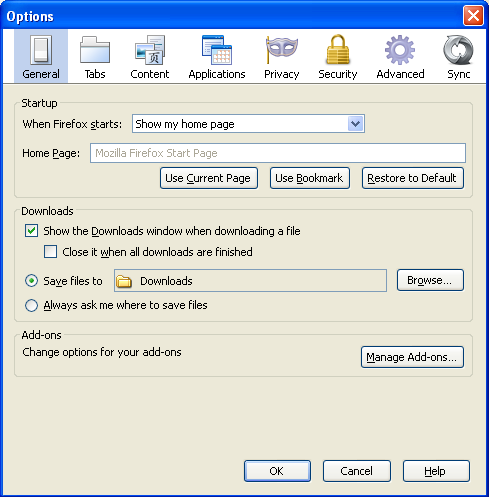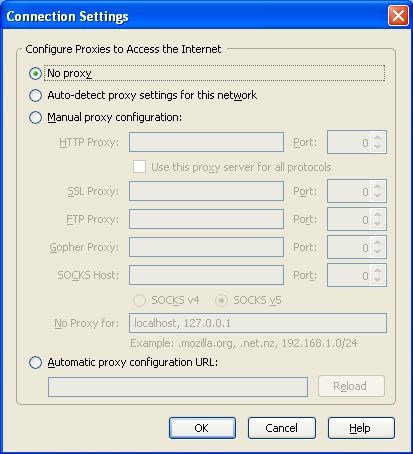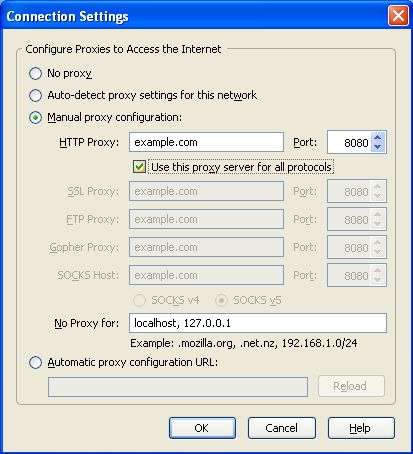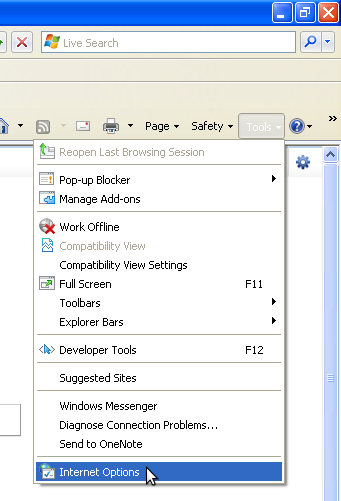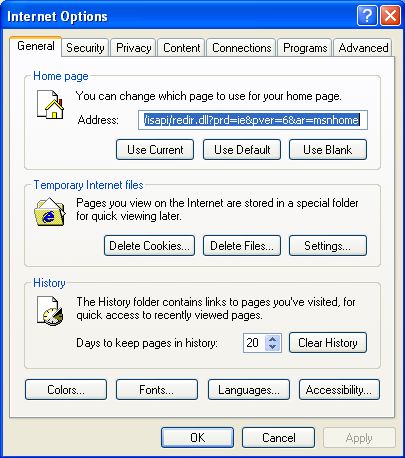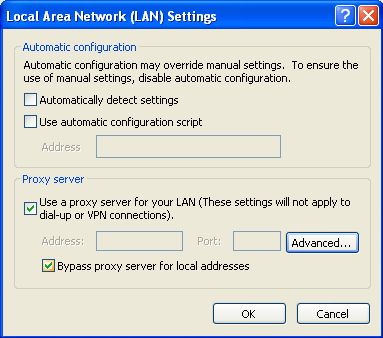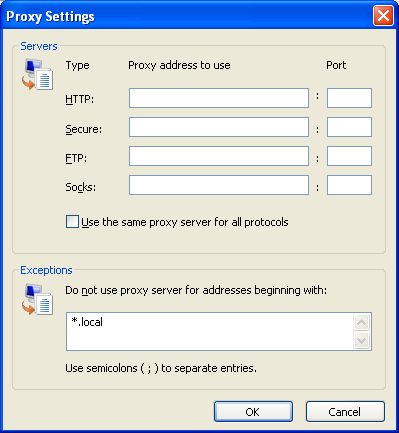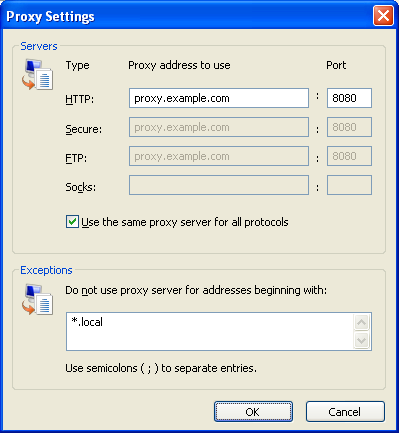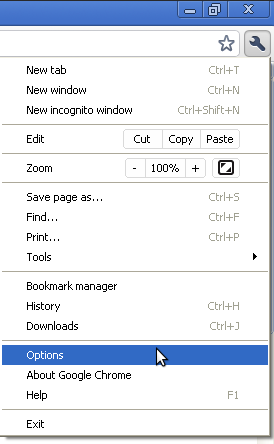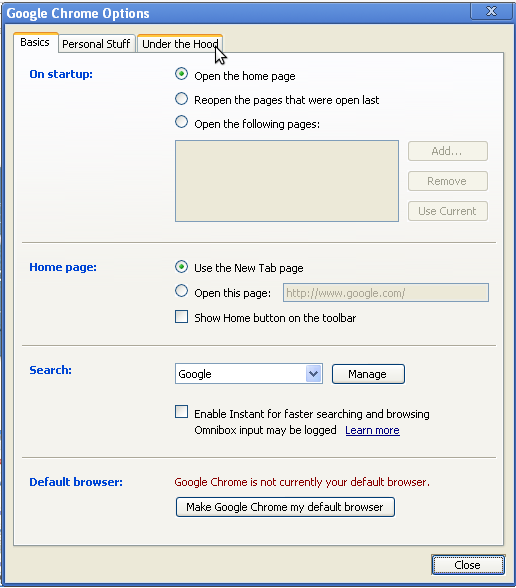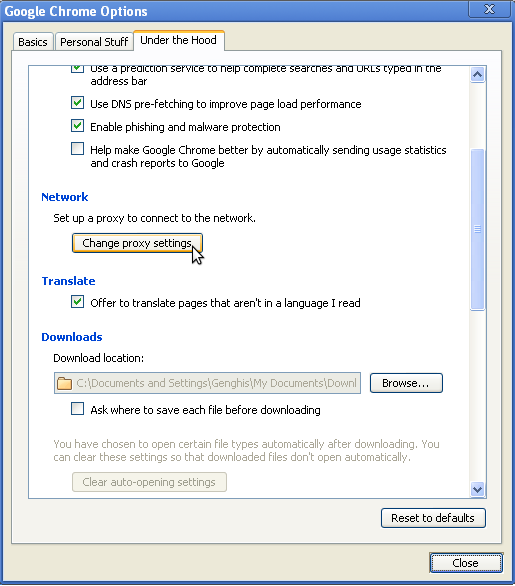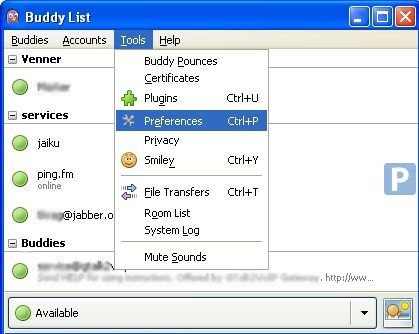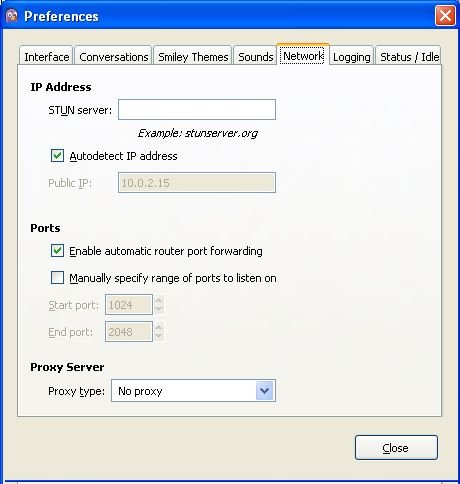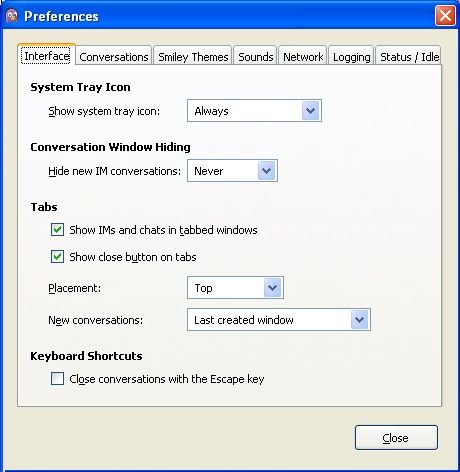28. Proxys HTTP▲
Les logiciels appelés applications proxy permettent à un ordinateur de procéder à des requêtes sur Internet à partir d'un autre ordinateur. Le type le plus commun d'applications proxy sont les proxys HTTP, qui manipulent des requêtes pour des sites Web, et les proxys SOCKS, qui manipulent des requêtes de connexions d'un grand nombre d'applications. Dans ce chapitre, nous allons nous intéresser aux proxys HTTP et à leur fonctionnement.
28-1. Les bons et les mauvais proxys▲
Les applications proxy peuvent être utilisées par les opérateurs réseau pour censurer Internet ou pour contrôler ce que les utilisateurs font. Les applications proxy sont aussi un outil pour les utilisateurs qui font face à une censure et/ou à des restrictions du réseau.
28-1-1. Proxys restrictifs▲
Un opérateur réseau peut forcer les utilisateurs à accéder à Internet, ou du moins à des pages Web, seulement à travers un certain proxy. Il peut le programmer pour garder une trace de ce à quoi les utilisateurs accèdent et aussi refuser l'accès à certains sites ou services (blocage d'IP ou de ports). Dans ce cas, l'opérateur réseau peut utiliser un pare-feu pour bloquer les connexions qui ne passent pas par ce proxy restrictif. Cette configuration est quelques fois un proxy forcé, car les utilisateurs sont forcés de l'utiliser.
28-1-2. Proxys de contournement▲
Une application proxy peut aussi être utile contre des restrictions. Si vous pouvez communiquer avec un ordinateur se situant dans un endroit non restreint qui fait fonctionner une application proxy, vous pouvez bénéficier de sa connectivité non restreinte. Quelques fois, un proxy est publiquement disponible à l'usage : il s'agit d'un proxy ouvert. Beaucoup des proxys ouverts sont bloqués dans les pays restreignant l'accès à Internet si les personnes administrant le réseau les connaissent.
28-2. OĂą trouver une application Proxy▲
Il y a beaucoup de sites Web avec des listes d'applications proxy ouvertes. Une vue d'ensemble de tels sites est disponible sur http://www.dmoz.org/Computers/Internet/Proxying_and_Filtering/Hosted_Proxy_Services/Free/Proxy_Lists.
Beaucoup d'applications proxy ouvertes n'existent uniquement que pour quelques heures, il est donc important d'avoir un proxy à partir d'une liste qui a été récemment mise à jour.
28-3. RĂ©glages du Proxy HTTP▲
Pour utiliser une application proxy, vous devez configurer les préférences de proxy de votre système d'exploitation, ou au sein d'applications individuelles. Une fois que vous avez sélectionné un proxy dans les préférences proxy d'une application, celle-ci essaie de l'utiliser pour tout son accès à Internet.
Soyez sûrs que vous prenez bien note des préférences originelles de façon à ce que vous puissiez les restaurer. Si le proxy devient indisponible ou inatteignable pour quelque raison que ce soit, le logiciel qui est programmé pour l'utiliser cesse généralement de fonctionner. Dans ce cas, vous pourriez avoir besoin de restaurer les préférences originelles. Sous Mac OS X et quelques distributions Linux, ces préférences peuvent être configurées dans le système d'exploitation, et seront automatiquement appliquées à des applications telles que les navigateurs Internet ou les services de messagerie instantanée. Sous Windows et certaines autres distributions Linux, il n'y a pas d'endroit général où configurer les préférences de proxy, et chaque application doit être configurée manuellement. Gardez à l'esprit que, même si les préférences de proxy sont configurées dans un endroit général, il n'y a pas de garantie que les logiciels vont supporter ces préférences. Vérifiez les préférences de proxy de chaque logiciel. Normalement, seuls les navigateurs Internet peuvent directement utiliser un proxy HTTP.
Les étapes ci-dessous décrivent comment configurer Microsoft Internet Explorer, Mozilla FireFox, Google Chrome et le client de messagerie instantanée gratuit et open source, Pidgin, pour utiliser un proxy. Si vous utilisez Firefox pour la navigation Internet, cela peut être plus simple d'utiliser le logiciel FoxyProxy, une alternative aux étapes ci-dessous. Si vous utilisez Tor, il est plus sûr d'utiliser le logiciel TorButton, fourni comme partie du téléchargement Tor Bundle, pour configurer votre navigateur pour l'utiliser.
Alors que les clients de messagerie e-mail tels que Microsoft Outlook et Mozilla Thunderbird peuvent être aussi configurés pour utiliser des proxys HTTP, le trafic actuel d'e-mails en envoyant et en allant chercher les e-mails utilise d'autres protocoles tels que POP3, IMAP et SMTP. Ce trafic ne passera pas à travers un proxy HTTP.
28-3-1. Mozilla Firefox▲
Pour configurer Firefox pour utiliser un proxy http :
- Sélectionnez « Outils > Options » :
- La fenêtre Options apparaît :
- Dans la barre d'outils en haut de la fenêtre, cliquez sur « Avancés » :
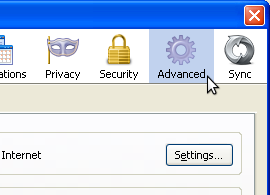
- Cliquez sur l'onglet « Réseau » ;
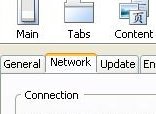
- Cliquez sur « Préférences », Firefox affiche la fenêtre Préférences de connexion :
- Sélectionnez « Configuration manuelle du proxy ». Les champs situés en dessous deviennent disponibles :

- Saisissez l'adresse du proxy HTTP et son numéro de port et cliquez sur « OK » ;
Si vous cliquez sur « Utiliser ce serveur proxy pour tous les protocoles », Firefox essaiera d'envoyer les trafics HTTPS (HTTP sécurisé) et FTP à travers ce proxy. Cela peut ne pas fonctionner comme vous utilisez une application proxy publique, car beaucoup d'entre elles ne supportent pas les trafics HTTPS et FTP. Si, d'autre part, vos trafics HTTPS et/ou FTP sont bloqués, vous pouvez essayer de trouver une application proxy publique qui supporte ces trafics, et utiliser l'option « Utiliser ce serveur proxy pour tous les protocoles » dans Firefox.
Maintenant Firefox est configuré pour utiliser un proxy HTTP.
28-3-2. Microsoft Internet Explorer▲
Pour configurer Internet Explorer afin d'utiliser un proxy http :
- Sélectionnez « Outils > Options Internet » :
- Internet Explorer affiche la fenêtre « Options Internet » ci-dessous :
- Cliquez sur l'onglet « Connexions » ;
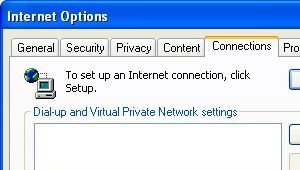
- Cliquez sur « Préférences LAN ». La fenêtre Préférences LAN (réseau local) apparaît :
- Sélectionnez « Utiliser un serveur proxy pour mon réseau local » + IMAGE ;
- Cliquez sur « Avancé ». La fenêtre de Préférences proxy apparaît :
- Saisissez l'adresse du proxy et son numéro de port dans la première ligne de champs ;
- Si vous cliquez sur « Utiliser ce serveur proxy pour tous les protocoles », Internet Explorer essaiera d'envoyer les trafics HTTPS (HTTP sécurisé) et FTP à travers ce proxy. Cela peut ne pas fonctionner comme vous utilisez une application proxy publique. Beaucoup d'entre elles ne supportent pas les trafics HTTPS et FTP. Si, d'autre part, vos trafics HTTPS et/ou FTP sont bloqués, vous pouvez essayer de trouver une application proxy publique qui supporte ces trafics, et utiliser l'option « Utiliser ce serveur proxy pour tous les protocoles » dans Internet Explorer.
Maintenant, Internet Explorer est configuré pour utiliser un proxy HTTP.
28-3-3. Google Chrome▲
Google Chrome utilise la même connexion et les mêmes préférences proxy que le système d'exploitation Windows. Changer ces préférences affecte aussi Google Chrome aussi bien qu'Internet Explorer et d'autres programmes Windows. Si vous avez configuré votre proxy à travers Internet Explorer, vous n'avez pas besoin de suivre ces étapes pour configurer Chrome.
Suivez ces étapes pour configurer votre proxy http :
- Cliquez sur le menu « Personnaliser et contrôler Google Chrome » à côté de la barre de saisie d'URL :

- Cliquez sur « Options » :
- Dans la fenêtre d'options de Google Chrome, sélectionner l'onglet « A l'abri » ;
- Dans la section Réseau, cliquez sur le bouton « Changer les préférences de proxy » :
- La fenêtre des Options va s'ouvrir. Suivez les étapes 2-8 de « Comment configurer un proxy HTTP sous Internet Explorer » (au-dessus) pour finir de mettre en place votre proxy HTTP.
Chrome est maintenant configuré pour utiliser un proxy HTTP.
28-3-4. Client de messagerie instantanĂ©e Pidgin▲
Certaines applications Internet autres que les navigateurs Internet peuvent aussi utiliser un proxy HTTP pour se connecter à Internet, et potentiellement contourner le blocage. Voici un exemple avec le client de messagerie instantanée Pidgin.
- Sélectionnez Outils > Préférences :
- Pidgin affiche la fenêtre de Préférences ;
- Cliquez sur l'onglet Réseau ;
- Comme type de proxy, sélectionnez HTTP, des champs additionnels apparaissent sous cette option ;
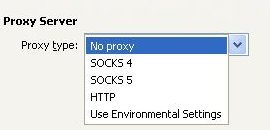
- Entrez l'adresse et le numéro de port de l'hôte de votre proxy HTTP ;
- Cliquez sur Fermer.
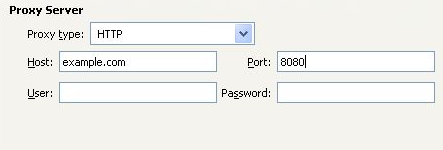
Pidgin est maintenant configuré pour utiliser un proxy HTTP.
28-3-5. Quand vous avez fini d'utiliser le proxy▲
Quand vous avez terminé d'utiliser un proxy, particulièrement sur un ordinateur partagé, restaurez les options que vous avez modifiées à leurs précédentes valeurs. Autrement, ces applications continueront d'essayer d'utiliser le proxy. Cela peut devenir problématique si vous ne voulez pas que des personnes sachent que vous utilisez un proxy ou si vous étiez en train d'utiliser un proxy fourni par une application qui ne fonctionne pas tout le temps.